anaconda安装
下载地址https://mirrors.tuna.tsinghua.edu.cn/anaconda/archive/

继续

都打勾上
除了这两张图,其它都默认,安装路径自己选择。
cuda安装
https://developer.nvidia.com/cuda-toolkit-archive?tdsourcetag=s_pctim_aiomsg

继续

自定义安装

其它的都默认安装
cudann安装
https://developer.nvidia.com/rdp/cudnn-download?tdsourcetag=s_pctim_aiomsg
cudnn下载解压之后,将对应的文件分别拷贝到CUDA Toolkit中即可:
对应的文件夹为:
若为默认安装,则应分别拷贝到的文件夹如下:
C:\Program Files\NVIDIA GPU Computing Toolkit\CUDA\v9.0
C:\Program Files\NVIDIA GPU Computing Toolkit\CUDA\v9.0
C:\Program Files\NVIDIA GPU Computing Toolkit\CUDA\v9.0
验证CUDA是否安装成功,可以使用nvcc -V 来查看:
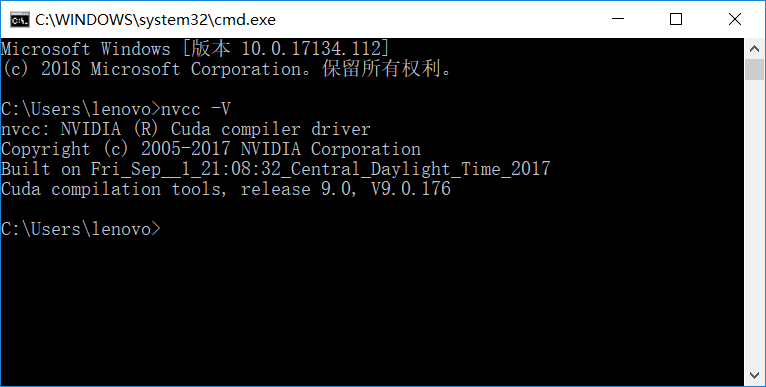
https://www.cnblogs.com/xiaojianliu/p/9286066.html
tensorflow-gpu安装
打开命令行Anaconda Prompt pip install tensorflow-gpu==1.6
另外一种方法:
打开Anaconda Prompt,进入Anaconda命令行管理界面。配置清华仓库镜,
输入指令:
conda config --add channels https://mirrors.tuna.tsinghua.edu.cn/anaconda/pkgs/free/
conda config --set show_channel_urls yes创建运行环境,
输入指令:
conda create -n tensorflow-gpu python=3.6
新建一个名字叫“tensorflow-gpu”,python版本为3.6的运行环境,此环境与Anaconda中其它环境隔离。红框中的软件包也会随之安装,输入“y“和回车后开始安装。
激活并进入环境,使后续指令在激活的环境中生效,输入指令:
conda activate tensorflow-gpu
升级pip到最新版,防止稍后的安装时,出现错误(笔者初次在安装tensorflow时,没有更新pip到最新版,导致下载到一半出现错误),输入指令:
python -m pip install --upgrade pip
安装tensorflow1.7.0及相应依赖包,输入指令:
pip install --ignore-installed --upgrade tensorflow-gpu
至此,tensorflow的安装完成。
或者 pip install tensorflow-gpu==1.6
https://blog.csdn.net/weixin_39290638/article/details/80045236
https://blog.csdn.net/qq_37791134/article/details/81605721
opencv安装
activate tensorflow-gpu
pip install opencv-python
pycarm安装
pycharm官网下载
pip更新
conda update pip
默认安装
https://www.jb51.net/article/129083.htm
要在pycharm下使用tensorflow-gpu,要设置好pycharm下解释器interpreter的路径,这里也就是tensorflow-gpu的路径。
在interpreter路径里添加对应Python bin。
anaconda3--->envs--->tensorflow---->bin---->python
https://blog.csdn.net/seymour163/article/details/52904828
安装tensorflow路径一定要搞清楚。